Efter at have set vores tip om, hvordan man viser gradsymbolet på iPhone, spurgte en læser for nylig om, hvordan man bruger gradsymbolet i macOS (OS X). Heldigvis er det lige så nemt at skrive et gradsymbol på din Mac i macOS som på din telefon med iOS, hvilket giver dig mulighed for at udtrykke både matematik og det stadig mere uregelmæssige vejr på passende vis.

Der er to måder at skrive et gradsymbol på i macOS, og de er begge funktioner på systemniveau, hvilket betyder, at de fungerer i ethvert program på din Mac til enhver tid (med nogle undtagelser for sikre tekstindtastningsfelter).
Men bare rolig, alle de mest almindelige applikationer, hvor du vil skrive et gradsymbol, understøttes, inklusive webbrowsere, macOS-beskeder, Skype, Mail-klienter og endda journaliseringsapps som de populære Dag et.
Gradsymbol fra menuen med specielle tegn
Du kan indsætte et gradsymbol (blandt mange andre symboler) ved at bruge menuen Specialtegn, som nu kaldes Emoji og symboler menuen i nyere versioner af macOS, inklusive macOS Mojave.
For at få adgang til det skal du placere din markør, hvor du gerne vil indsætte gradsymbolet og derefter gå til Rediger > Specialtegn (eller Rediger > Emoji og symboler) i menulinjen. Alternativt kan du bruge tastaturgenvejen Kontrol-kommando-rum på din Macs tastatur.
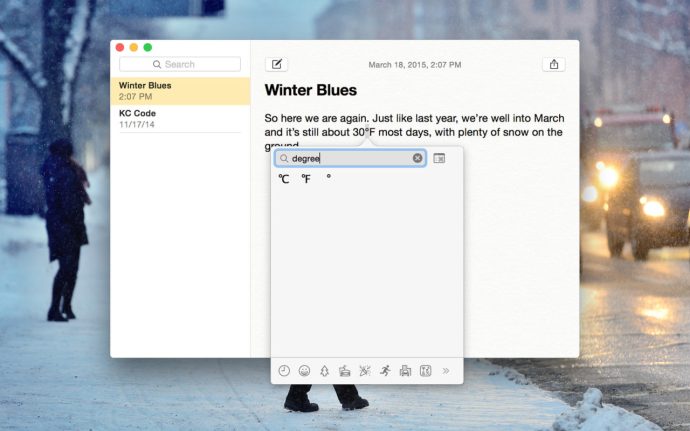
Et nyt vindue vises med en række specialtegn, symboler og, for Yosemite, Emoji. I stedet for manuelt at gennemse de hundredvis af tilgængelige symboler, skal du bare skrive "grad" i søgefeltet for at få vist de tilgængelige gradsymboler.
Som det ses på skærmbilledet ovenfor (baseret på OS X Yosemite 10.10.2), har du et valg mellem tre gradsymboler: en hver for grader Fahrenheit og Celsius og et almindeligt gradsymbol. Du skal blot dobbeltklikke på det ønskede symbol for at indsætte det på den aktuelle placering af din mus eller pegefeltmarkør. Ofte brugte symboler og tegn vises under søgefeltet, hvilket sparer dig for lidt tid i fremtiden.
Gradsymbol Tastaturgenvej
Menuen Special Characters beskrevet ovenfor giver dig hundredvis af nyttige symboler, karakterer og emoji at vælge imellem, men hvis du bare har brug for et almindeligt gradsymbol, er det ikke din hurtigste mulighed. Lad os i stedet bruge en tastaturgenvej.
Mens du skriver, skal du flytte markøren til det sted, hvor du vil indsætte et gradsymbol. Brug derefter en af følgende tastaturgenveje:
Shift-Option-8: Denne nøglekombination indsætter det korrekte gradsymbol (dvs. 72°)
Mulighed-K: Denne nøglekombination indsætter et lille gradsymbol, der ligner det faktiske gradsymbol, men er mindre (dvs. 72˚)
Vi er ikke sikre på, om der er nogen meningsfuld forskel mellem symbolerne for store og små grader, når de bruges i meteorologiske eller matematiske sammenhænge, men at bruge enten vil sandsynligvis få din pointe igennem (se note nedenfor). Bemærk, at når du bruger menutilgangen med specielle tegn, der er beskrevet i afsnittet ovenfor, indsættes symbolet med større grad.
Opdatering: Læser Kristof sendte en e-mail for at fortælle os, at det mindre symbol (Option-K) er et diakritisk tegn, mens det større symbol (Shift-Option-8) er det faktiske gradsymbol. Tak, Kristof!
Hvis du fandt denne artikel nyttig, vil du muligvis også finde disse TechJunkie-artikler nyttige:
- Hvor er gradsymbolet på iPhone?
- Sådan indtastes Rupee-symbolet
- Sådan finder du kommandosymbolet og andre tekniske symboler i Mac OS X
Hvis du har nogle tips eller tricks med hensyn til, hvordan du bruger og ikke bruger symboler og specialtegn på din Mac, så fortæl os om det i kommentarerne nedenfor!